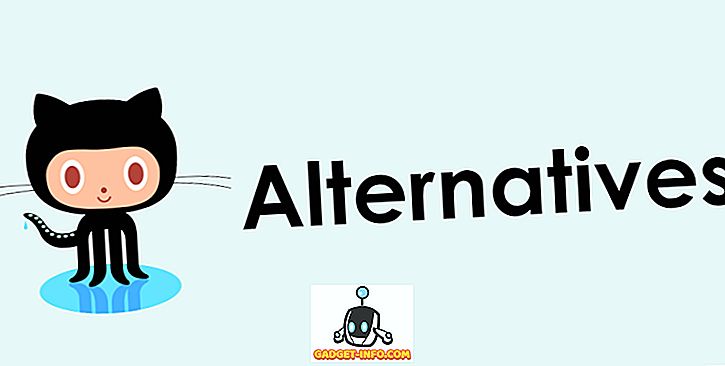Snapchat by mohl čelit spoustě tepla pro svou nejnovější aktualizaci, která přináší nově přepracované rozhraní, ale nebere za to, že služba stále roste. Ano, Snapchat zveřejnil nárůst nových instalací a růstu uživatelů po přistání aktualizace. Vzhledem k tomu, že společnost dala jasně najevo, že nová aktualizace je zde, jediná věc, kterou mohou uživatelé udělat, je co nejvíce. Pokud jste jedním z těch uživatelů, kteří zjistili, že je těžké přizpůsobit se novému návrhu, je tento článek právě pro vás. V tomto článku uvidíme všechny nové věci, které přicházejí s redesignem aplikace a také se dozvíte několik tipů a triků, které nám pomohou aplikaci používat lépe:
15 Cool Snapchat Tipy a triky
1. Po klepnutí na fotografii použijte čočky Snapchat Face
Snapchat nedávno představil novou funkci pro beta verzi své Android aplikace, která umožňuje uživatelům používat obličejové čočky i po kliknutí na fotografii. Jakmile klepnete na fotografii, aplikace Snapchat zobrazí ikonu 'Smiley' pod odkazem „Paperclip“ . Klepnutím na něj získáte přístup k celé škále čoček na obličej, jako když je použijete před pořízením snímku. Nezapomeňte, že funkce bude fungovat pouze v případě, že je viditelná celá tvář . Pokud se vaše fotografie nezobrazí jasně, aplikace nezobrazí ikonu Smiley, která vám umožní přístup k objektivům.

Když už mluvíme o objektivech Snapchat, věděli jste, že můžete použít i objektivy Snapchat na počítači Mac nebo Windows? Můžete, a můžete je použít k streamování her na Twitch s Snapchat filtry, nebo dokonce videohovory s Snpachat filtry aplikovanými na obličej.
2. Seznamte se s novým rozhraním Snapchat
Snapchat přijímá hodně flak pro své nové uživatelské rozhraní, ale jak jsem řekl, aktualizace je zde zůstat a můžete si také zvyknout na to. Změny naštěstí nejsou tak drastické, jak to vypadají on-line komentáře. V nové podobě nová aktualizace zpřístupňuje aplikaci. Stejně jako předtím, když aplikaci otevřete, otevře se přímo v aplikaci fotoaparátu. Odtud můžete přetažením doleva doprava otevřít své chaty, které jsou nyní označeny jako „Přátelé“ . To proto, že nyní stránka Přátelé nejenže obsahuje všechny vaše chaty, ale také příběhy vašich přátel.

Obsah od všech vydavatelů a ovlivňovačů lze snadno zpřístupnit přejetím zprava doleva, která otevře stránku Discover . Zde je uložen veškerý obsah, který byl vytvořen ovlivňovateli, vydavateli nebo lidmi, které jste sledovali. Nejlepší na tom je, že příběhy z vašich osobností budou vždy na vrcholu, takže nebudou ztraceny v moři příběhů jiných vydavatelů. Můžete také klepnout na ikonu hledání, abyste se mohli snadno dostat na mapu Snap.
3. Dostaňte starý snapchat zpět
Pokud vás nic nemůže přesvědčit, abyste použili nový modul Snapchat, musíte vrátit starší uživatelské rozhraní. Chcete-li nainstalovat starou aplikaci Snapchat na zařízení se systémem Android, musíte aplikaci nejprve odinstalovat. Poté si stáhněte nejnovější verzi staré aplikace z APK Mirror a nainstalujte staženou aplikaci do svého zařízení . Můžete zde kliknout, abyste získali instrukce, jak tento trik provádět. Nezapomeňte však, že budete navždy uvíznuti na starší verzi programu Snapchat a nebudete dostávat žádné nové funkce vydané službou.

V systému iOS budete nejprve muset aplikaci smazat. Pak jděte na iTunes a App Store -> vypněte automatické aktualizace . Nyní znovu stáhněte aplikaci Snapchat a při přihlášení vyberte možnost zapomenuté heslo. Nyní se rozhodnete resetovat telefonicky a změnit heslo. Posledním krokem je přihlášení a budete mít své staré uživatelské rozhraní zpět. Nezapomeňte však, že toto vše navždy odstraní všechny vaše vzpomínky. Také neobdržíte žádnou novou funkci vydanou službou.

4. Rozpoznat písně s integrací Shazam
Ačkoli to není opravdu nová funkce, stále o tom neví mnoho lidí. Řekněte mi, víte, že můžete použít Snapchatovu integraci Shazam k identifikaci skladeb, které hrají? Pokud jste nevěděli, nebojte se, jak vám to řeknu. Vše, co musíte udělat, je spustit aplikaci a stisknout a podržet v hledáčku fotoaparátu, dokud aplikace nerozpozná skladbu .

5. Sdílení příběhů mimo App
S novou aktualizací nyní Snapchat také umožňuje sdílet příběhy mimo aplikaci. Chcete-li sdílet příběh mimo aplikaci Snapchat, namísto klepnutí na příběh, který chcete zobrazit, klepněte na ikonu a podržte ji . Zde najdete také možnost sdílet příběh mimo aplikaci.

6. Poslat peníze pomocí Snapchat
Jen pár měsíců zpět, Snapchat zahájil Snapcash funkce, která umožňuje uživatelům posílat peníze svým přátelům. To, bohužel, v současné době, funkce je k dispozici pouze v USA prozatím. Pokud žijete v USA a chcete tuto funkci používat, musíte nejprve nastavit platbu. Chcete-li to provést, nejprve klepněte na ikonu profilu v aplikaci fotoaparátu a potom klepněte na ikonu ozubeného kola . Zde přejděte dolů a najděte možnost Snapcash a klepněte na pro nastavení.

Nezapomeňte, že pro použití této funkce musíte být starší 18 let. Chcete-li jej nastavit, musíte nejprve zadat údaje o vaší kreditní / debetní kartě a poté je přidat do svého účtu. Jakmile to uděláte, otevřete chat osoby, které chcete poslat peníze, a zadejte částku, kterou chcete poslat. Například, pokud chcete poslat 5 dolarů na typ v "$ 5" . Jakmile jej zadáte, tlačítko Odeslat se okamžitě změní na tlačítko Snapcash. Klepněte na tlačítko Snapchash nebo na tlačítko Odeslat na klávesnici a potvrďte transakci. Vzhledem k tomu, že tato funkce je k dispozici pouze v USA, nemůžeme vám ukázat celý proces, ale pokud budete postupovat podle kroků, budete v pohodě.

7. Zakažte mapu Snap
Před několika měsíci představil Snapchat novou funkci Snap Map, která umožňuje vašim přátelům vidět, kde jste, aby se k vám mohli připojit nebo naopak. To znamená, že tato funkce vyděsila spoustu lidí, kteří si cení svého soukromí.


8. Najít celebrity na Snapchat snadno
Pokud chcete najít celebrity, abyste mohli sledovat Snapchat, ale nechcete zadávat jejich uživatelské jméno jeden po druhém, existuje snadný způsob, jak najít celebrity na Snapchat. Stačí klepnout na tlačítko Hledat v aplikaci Snapchat a vyhledat slovo „oficiální“ . Snapchat vypíše všechny oficiální účty začínající oficiálními celebritami. Samozřejmě, že ne všechny celebrity lze nalézt tímto způsobem, stále je to snadný způsob, jak najít spoustu celebrit, aniž by museli zadávat své uživatelské jméno jeden po druhém.

9. Snadné stažení dat o historii Snapchat
Pokud používáte Snapchat po dlouhou dobu a chcete zjistit, jaký typ dat Snapchat drží na vás, můžete to udělat jednoduše tak, že požádáte Snapchat, aby s vámi tyto údaje sdílel. Nejprve navštivte stránku accounts.snapchat.com a přihlaste se svým uživatelským jménem a heslem.

Zde klikněte na tlačítko „MY DATA“ a pak klikněte na tlačítko „Submit Request“ . Nezapomeňte, že musíte mít ověřený e-mail id propojený s vaším účtem, protože Snapchat vám zašle odkaz na údaje o vašem oficiálním e-mailu.

10. Používání služby Analytics Analytics
Snapchat konečně vydal funkci nazvanou Snapchat Insights pro tvůrce, která jim umožňuje vidět Story Views a View Time rozdělené podle týdne, měsíce a roku. Chcete-li získat přístup k panelu analýzy, nejprve klepněte na bitmoji v levém horním rohu obrazovky fotoaparátu . Nyní klepněte na tlačítko Statistiky. Zde bude Snapchat poskytovat dva různé analytické parametry.

První z nich je Story View, která zobrazuje celkový počet zobrazení vašich příběhů od začátku tohoto roku . Druhým pohledem je doba zobrazení, která ukazuje, kolikrát uživatelé strávili prohlížením vašich příběhů. Je to podobné zobrazení YouTube a YouTube. Data jsou rozdělena do týdnů a měsíců. Můžete také vidět, jaké procento vašich diváků jsou muži a ženy a do které věkové skupiny patří.
11. Použití kontextových karet
Nedávno Snapchat také představil novou funkci nazvanou Kontextové karty, která umožňuje uživatelům získat kontextové informace o příbězích Snapchat tím, že se na ně obrátí. Kontextové karty mohou obsahovat informace, jako jsou recenze od kritiků a zákazníků, pokyny k místu konání, počet hodin provozu, telefonní čísla pro kontakt, jízdy od služeb sdílení jízd a další. V současné době je tato funkce dostupná pouze ve vybraných zemích, avšak společnost slíbila, že tuto funkci brzy rozšíří do více zemí. Nezapomeňte, že pokud má příběh připojenou kontextovou kartu, zobrazí se šipka vzhůru se slovem „více“ pod ní.
12. Koupit zboží z obchodu Snap
Snapchat je známý tím, že prodává své vlastní zboží prostřednictvím své platformy a společnost nedávno rozšířila svůj výběr spuštěním oficiálního obchodu Snap Store v USA. Uživatelé mohou snadno najít úložiště Snap tím, že navštíví sekci Discover aplikace (přejeďte prstem doprava na levou obrazovku na obrazovce fotoaparátu).

Na svém obchodě Snapchat prodává produkty jako Dancing Hot Dog Plushie, Trička s nejlepší přítelkyní, Streak Hat a další . Jediná smutná část je, že funkce jako mnoho dalších v současné době pracuje pouze v USA.

13. Použijte nástroj Magic Eraser na nástroji Snapchat
Ačkoli tento není tak nový, jako někteří ostatní na tomto seznamu, překvapivě o něm mnoho lidí neví. Nástroj kouzelná guma v aplikaci Snapchat umožňuje uživatelům odstranit nežádoucí věci, které zachytili v rámečku fotoaparátu . Chcete-li nástroj použít, jakmile zachytíte snímek, klepněte na ikonu nůžek.

Zde klepněte na ikonu Magic Eraser označený ikonou hvězd a poté prstem přetáhněte objekt, který chcete odstranit . Počkejte chvíli a objekt bude odstraněn, stejně jako kouzlo.

14. Použijte Bitmoji Deluxe
Několik týdnů zpět, Snapchat představil nové Bitmoji Deluxe vydání, které přidává tunu nových tónů pleti, účesy, barvy vlasů, rysy obličeje, doplňky a další aplikace Bitmoji. Pokud si uděláte čas na vytvoření bitmoji, můžete to udělat téměř jako replika.

Chcete-li to, klepněte na ikonu bitmoji přítomné na obrazovce fotoaparátu vaší aplikace a pak klepněte na ikonu bitmoji ikonu agian . Nyní klepněte na možnost Upravit bitmjoi na následujících dvou obrazovkách a aplikace Snapchat otevře aplikaci Bitmoji, kde naleznete všechny nové aktualizace.

15. Vytvořte si vlastní filtr a objektivy
Dalším americkým prvkem, který Snapchat nedávno představil, je schopnost vytvářet filtry a objektivy přímo z aplikace Snapchat. Vytvořené filtry a objektivy budou označeny geograficky a budou k dispozici pouze po předem určené časové období. Myšlenkou je, že uživatelé mohou vytvářet vlastní filtry pro různé příležitosti, jako jsou narozeninové oslavy nebo svatby. Chcete-li vytvořit filtr, přejděte na profil -> nastavení -> a klepněte na možnost Filtry a objektivy .

Nyní vyberte, zda chcete vytvořit filtry nebo objektivy a poté vytvořit vlastní objektiv nebo filtr .

Po vytvoření vlastního filtru nebo objektivu vyberte čas a geolokaci, kam chcete tuto funkci zpřístupnit. Nyní vše, co musíte udělat, je vyprázdnit $ 9, 99 a zpřístupnit filtr .

16. Snímek obrazovky bez upozornění uživatele
Jedná se o jeden z nejžádanějších prvků uživatelů Snapchat a zjistili jsme, že je velmi snadný. Dříve, kroky vás požádal, abyste počkali na načtení snímků, aktivovali režim letadla, pořídili snímek obrazovky, vymažte mezipaměť aplikací a další. Nicméně i po tom, co děláte tolik, si stále nejste jisti, jestli to funguje nebo ne.

Metoda, kterou vám dnes ukazuji, však bude fungovat pokaždé bez selhání. Jediné, co musíte udělat, je otevřít snímek, který chcete pořídit, a aktivovat aplikaci Google Assistant dlouhým stiskem tlačítka Domů nebo ji nastavíte . Na obrazovce uvidíte, že aplikace Google Assistant nabízí tlačítko „Sdílení snímků obrazovky“. Pomocí tohoto tlačítka můžete snímek pořídit a sdílet s aplikací Photos. To je ono, právě jste pořídili snímek Snap, aniž by byl odesílatel moudřejší.

Na iOS budete muset stáhnout aplikaci Sneakaboo. Po instalaci se přihlaste se svým uživatelským jménem a idem Snapchat a načte všechny snímky. Zde si můžete stáhnout každý z nich bez informování původního uživatele. Pamatujte si, že budete trávit jednu digitální minci / download a bude vás to stát 1, 99 dolarů za 10 mincí . Pokud chcete pořídit screenshoty zdarma, budete muset použít sekundární telefon nebo použít přehrávač Quick Time na svém počítači Mac.
16 Nejlepší Snapchat triky pro Android a iPhone
Nové uživatelské rozhraní Snapchat může být matoucí pro uživatele, kteří byli od spuštění služby navyknuti na starší uživatelské rozhraní. Nicméně si myslím, že jakmile si na to zvyknete, oceníte všechny nové funkce, které služba přináší po spuštění nového uživatelského rozhraní. Dejte nám vědět, které z nich jsou vaše oblíbené triky tím, že je upustíte v sekci komentáře níže.